WhatsApp, som de fleste apper, gir ofte ut oppdateringer til appen sin. Disse oppdateringene forbedrer vanligvis funksjonaliteten, fikser kjente og rapporterte feil, og noen ganger legger de til nye funksjoner. Mange av disse oppdateringene skjer under panseret. Det er grunnen til at du kanskje ser”Denne versjonen av WhatsApp har utløpt”på skjermen. De fleste møter dette problemet på datamaskinen eller nettappen, men noen ganger kan en WhatsApp-versjon utløpe på smarttelefoner også.
La oss begynne.
Innholdsfortegnelse
1. Oppdater WhatsApp
Dette er hovedårsaken til at du ser meldingen”Denne versjonen av WhatsApp-versjonen har utløpt”på skjermen. Siden WhatsApp krever at du logger på nett-og skrivebordsappen din med en QR-kode skannet fra mobilappen, må du først oppdatere mobilappene.
Du kan laste ned og/eller oppdatere den nyeste versjonen av WhatsApp på Play Store, App Store, Microsoft Store og macOS App Store. Du kan også åpne disse appbutikkene på enhetene dine og søke etter appen for å oppdatere dem direkte. Du vil se Oppdater-knappen hvis det er en oppdatering tilgjengelig. Ellers vil du se en Åpne-knapp.
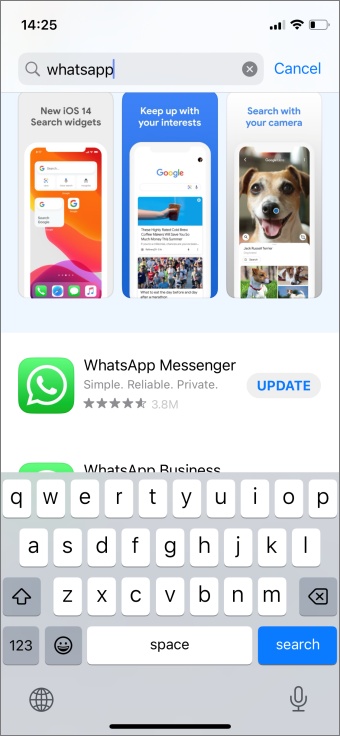
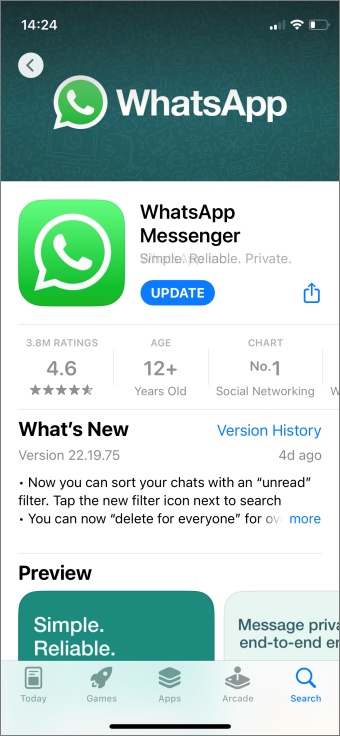
Hvis du bruker WhatsApp i en nettleser, kan det hende du ser oppdateringsalternativet i venstre sidefelt. Klikk på Klikk for å oppdatere WhatsApp-knappen.
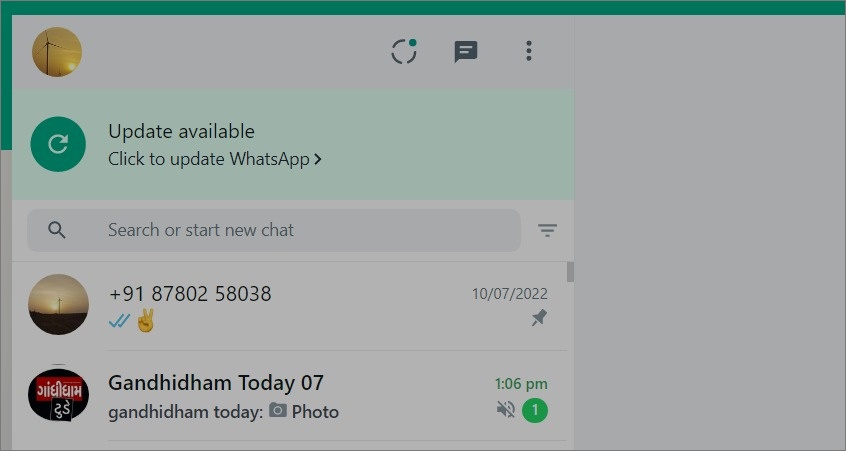
Hvis du ikke ser oppdateringsknappen mens du bruker WhatsApp Web, lukker du bare fanen, åpner WhatsApp Web igjen i en ny fane og logger på igjen ved å skanne QR-koden med mobilen WhatsApp-appen som du gjorde før. Det vil automatisk laste den nyeste versjonen av WhatsApp i nettleseren din.
2. Tøm buffer og data
Noen ganger kan gamle data knyttet til en app hemme ytelsen til appen og føre til rare problemer som det du står overfor. Å tømme buffer og data kan hjelpe.
Tøm nettleserbuffer
1. Trykk F12 på Chrome, Edge eller en annen Chromium-drevet nettleser. Det bør aktivere Deev Tools. Du får et popup-vindu som ber om bekreftelse. Klikk på Ja/Tillat hvis du blir spurt. I Edge klikker du på Åpne DevTools-knappen.
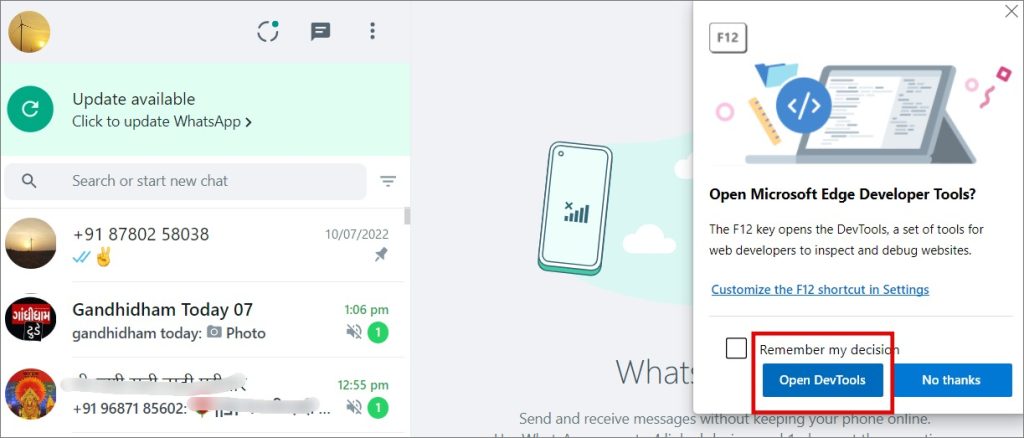
2. Høyreklikk nå på reload-eller refresh-knappen og velg Tøm hurtigbuffer og hard oppdatering. Dette vil slette hurtigbufferfiler og laste inn fanen på nytt automatisk. Du må kanskje logge på WhatsApp igjen.
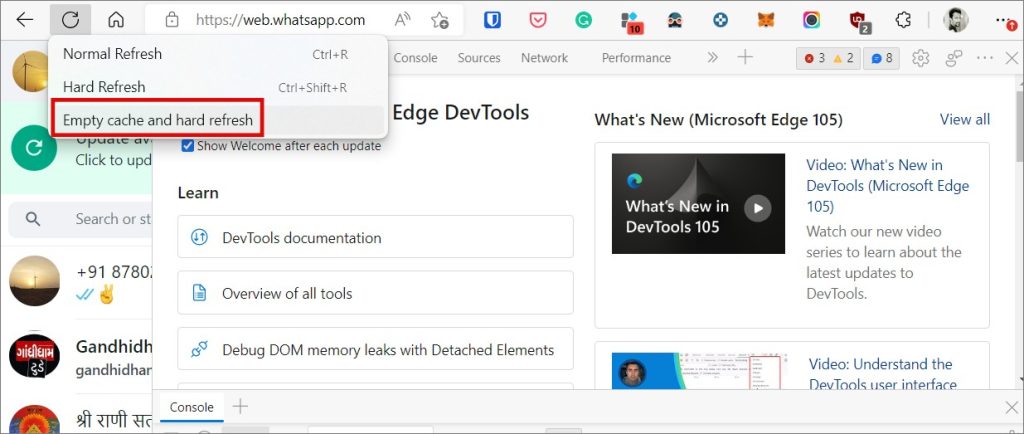
Tøm mobilbuffer
Det er ingen måte å tømme hurtigbufferdata på iPhone eller iPad. Men du kan tømme appdata og hurtigbuffer på Android.
1. Åpne appen Innstillinger fra appskuffen og gå til Apper > WhatsApp .
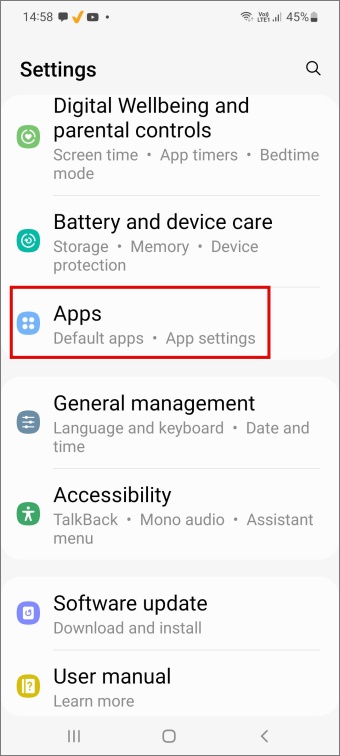
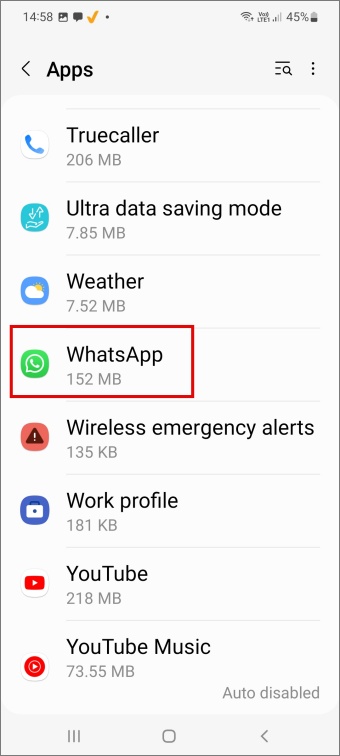
2. Trykk på Lagring og velg deretter Tøm buffer > nederst på skjermen.
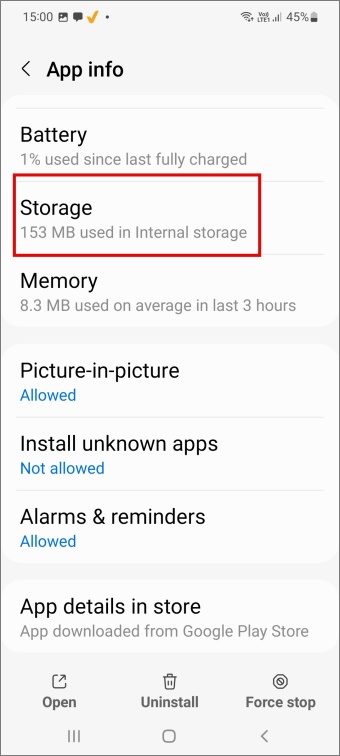
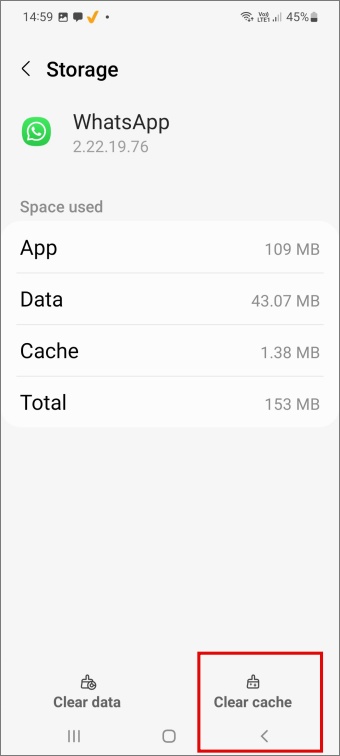
Igjen kan det hende du må logge på WhatsApp igjen. Men siden WhatsApp tar regelmessig sikkerhetskopiering av chattene dine, bør alt være i orden. Det er også et alternativ for å slette data, men vi bruker ikke det fordi vi ikke ønsker å slette lokale data heller.
3. Start på nytt og installer WhatsApp på nytt
Dette er et gammelt og enkelt triks, men fungerer ofte i situasjoner som disse. Start smarttelefonen eller datamaskinen du bruker på nytt, og åpne WhatsApp igjen. Ikke glem å lagre alt åpent arbeid før du gjør det for å unngå tap av data.
Hvis det ikke fungerer, avinstaller WhatsApp fra datamaskinen eller mobilen din og installer den på nytt ved å bruke lenken som er delt i overskrift en ovenfor. Du må logge på WhatsApp igjen og gjenopprette data fra sikkerhetskopien.
4. Prøv alt-i-ett-meldingsapper
WhatsApp er bare en av de mange appene vi bruker daglig. Så er det Telegram, Signal, Slack, osv. Og så er det mange andre apper som Gmail, Trello og flere. Alt-i-ett-apper som Station, Ferdi, RamBox og andre lar deg legge til alle disse appene i ett brukervennlig brukergrensesnitt. Du kan nå bytte mellom forskjellige apper på farten, og de gjør en ganske god jobb med å oppdatere alle disse appene i bakgrunnen også. Jeg bruker Ferdi på min MacBook og Stasjon på min bærbare Windows-datamaskin. Og jeg har aldri sett «Denne versjonen av WhatsApp har utløpt»-meldingen siden den gang.
WhatsApp-alternativer
Har du prøvd noen av WhatsApp-alternativene ennå? Det er Telegram som har alt for mange funksjoner, og så er det Signal som anbefales av slike som Edward Snowden og Elon Musk for personvern og sikkerhet. Ta det en tur, og du kan aldri bruke WhatsApp igjen. Hvem vet!
Vet du forresten hva som skjer når du rapporterer og blokkerer noen på WhatsApp eller rapporterer og avslutter en WhatsApp-gruppe? Vit alt for å være trygg og beskytte deg selv.